Excel中如何返回值班表中日期所对应的星期数
来源:网络收集 点击: 时间:2024-07-07【导读】:
我们在工作中制作出来的值班表都有值班日期这一项,但很少人会在值班日期后面备注好星期数。如果后期需要这个星期数,可以利用一个函数来获得。工具/原料moreExcel电脑方法/步骤1/9分步阅读 2/9
2/9 3/9
3/9 4/9
4/9 5/9
5/9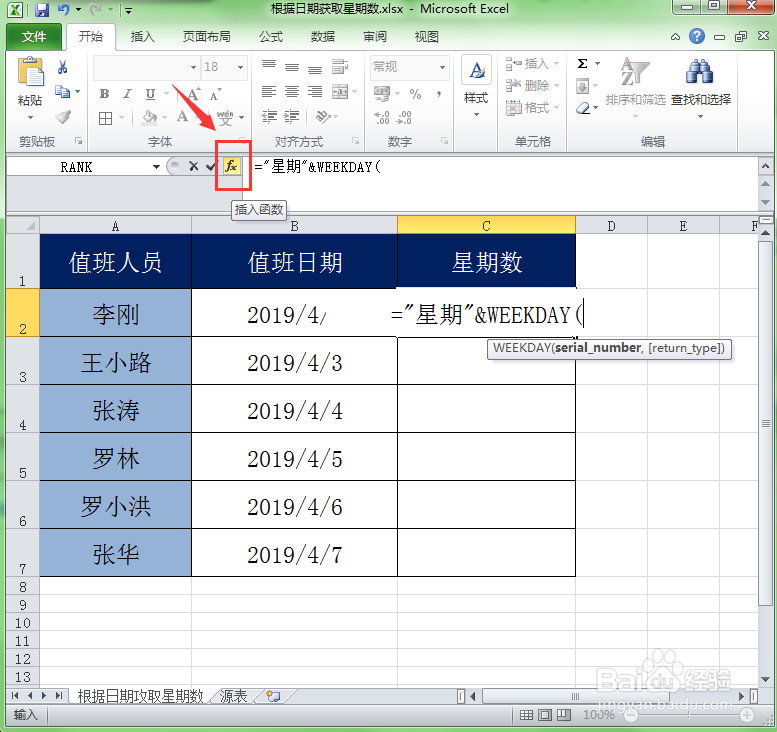 6/9
6/9 7/9
7/9 8/9
8/9 9/9
9/9 注意事项
注意事项
打开要获取星期数的工作表,把光标定位在相应的单元格中。
 2/9
2/9在单元格中输入公式开始符号“=”,然后再输入字符“星期”。意思是在这里我们希望在单元格中显示为“星期几“的格式。现在的公式为:=“星期”。
 3/9
3/9在公式:=“星期”后面输入字符的连接符号“”。公式变成:=“星期”。
 4/9
4/9在公式:=“星期”后面输入一个”w“。在弹出的以”w“开始的函数中选择” weekday()“函数。
 5/9
5/9再次单击公式编辑栏中的”输入函数“按钮。
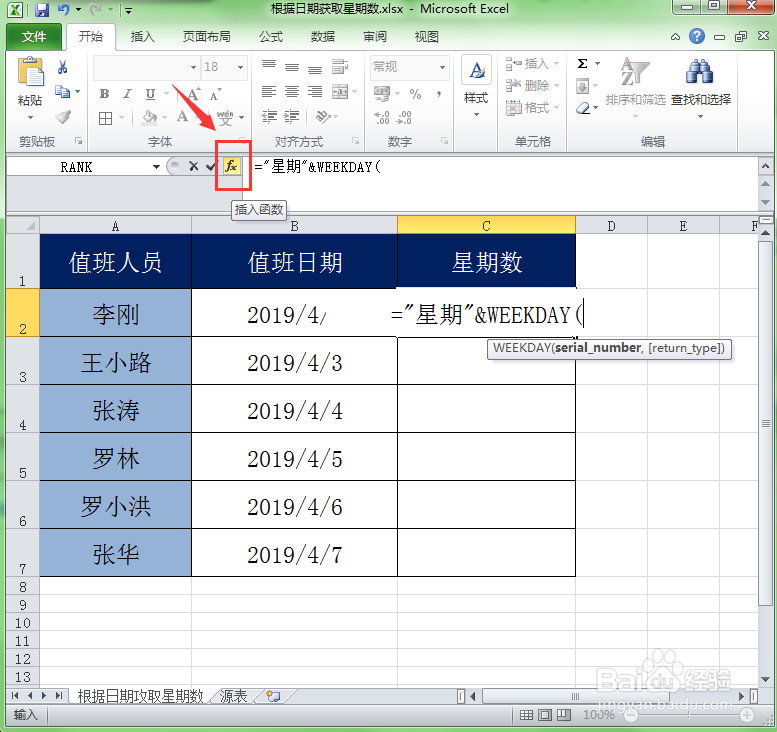 6/9
6/9此时会弹出该函数参数的对话框。在该对话框中,为第一个参数设置判断的日期所在的单元格,这里输入”B2“。当然你也可以通过参数后面的获取按钮来获取”B2“。
 7/9
7/9在第二个参数中设置星期的表示方式,这里输入”2“,表示星期一对应数字”1“,星期日对应数字”7“。
 8/9
8/9单击确定按钮即可获取到对应日期的星期数。
 9/9
9/9利用复制公式的方法即可计算出其它日期对应的星期数。
 注意事项
注意事项的作用是连接多个字符串。
星期数星期日期EXCEL版权声明:
1、本文系转载,版权归原作者所有,旨在传递信息,不代表看本站的观点和立场。
2、本站仅提供信息发布平台,不承担相关法律责任。
3、若侵犯您的版权或隐私,请联系本站管理员删除。
4、文章链接:http://www.1haoku.cn/art_941756.html
上一篇:如何使用微信查快递?
下一篇:怎么画圆(使用网络画板)?
 订阅
订阅